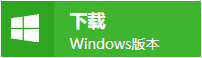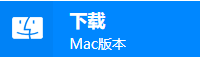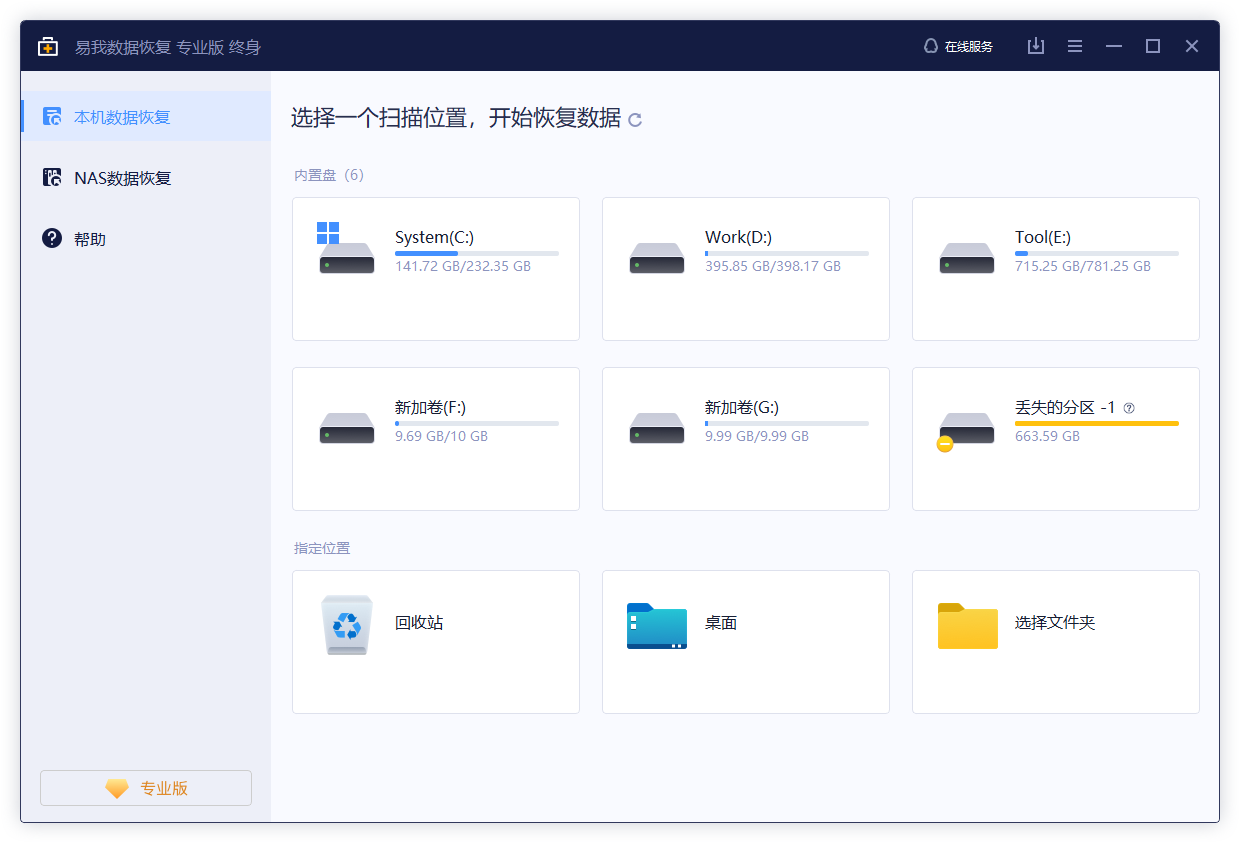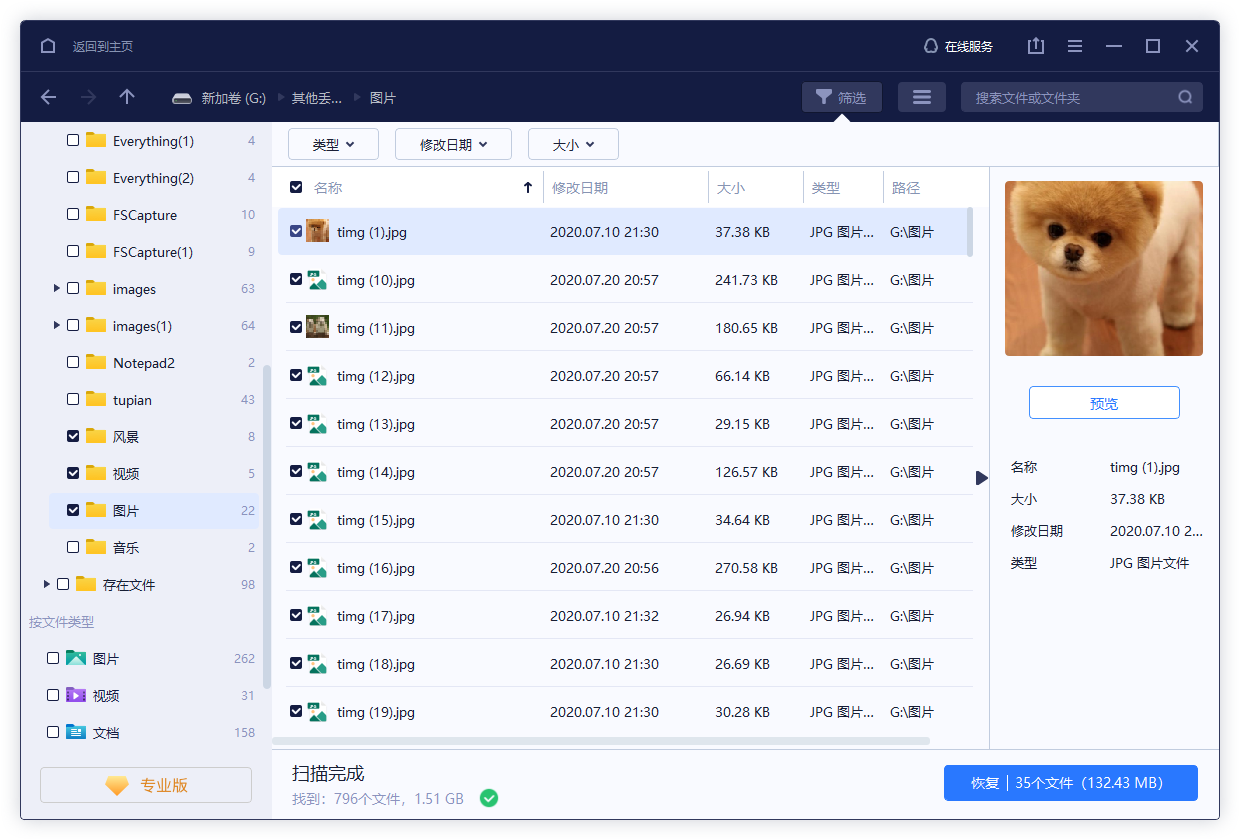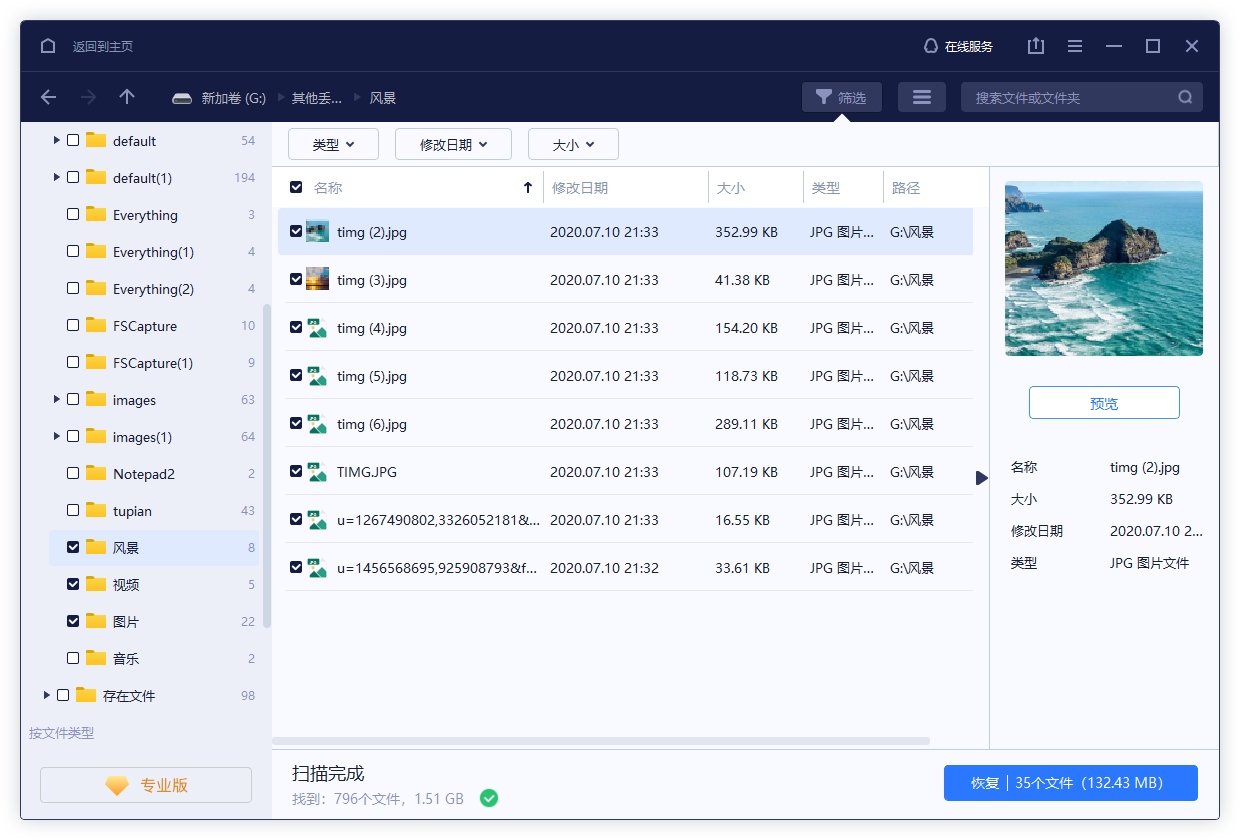电脑d盘文件夹不见了怎么恢复?分享5种解决方法 -凯发网娱乐
2023-11-14 12:47:07
编辑:xing
阅读:34次
我们在使用电脑时,经常会遇到文件夹突然消失的情况,尤其是d盘作为存储重要数据的地方更容易出现这种问题。那么,如果我们遇到电脑d盘文件夹不见了怎么恢复呢?在本文中,我们将深入探讨当d盘文件夹消失不见后,应该如何快速有效地进行恢复,以确保您的数据安全。
一、电脑d盘文件夹不见了怎么恢复?
电脑d盘文件夹消失不见的情况时常发生,而造成这种问题的原因可能是由于误操作、系统故障或病毒攻击引起的,但是无论是何原因,我们都应该及时采取恢复措施。下面,我们就来看看电脑d盘文件夹不见了怎么恢复的方法:
方法1:查找文件夹是否被隐藏
文件夹丢失不一定肯定就是被删除了,有时候,这些文件夹可能只是被设置成了隐藏的状态,从而导致我们无法直接看到。您可以在资源管理器中,点击“查看”选项卡,勾选“隐藏项目”复选框,看看文件夹是否重新出现。如果是这种情况,取消隐藏属性即可解决问题。
方法2:检查回收站
如果文件夹不是被隐藏,而是真的被删除了的话,首先,您可以查看一下电脑回收站,因为当文件夹被删除后,它会被送往回收站而不是直接消失。双击桌面上的回收站图标,检查是否有误删除的文件夹。如果找到,可以右键点击并选择“还原”将其恢复到原始位置。
方法3:利用文件历史备份
倘若回收站清空了,或者在里面没有找到,那您可以利用文件历史备份将其找回。windows的文件历史功能可以帮助您找回已删文件夹之前的版本。您可以在资源管理器中,右键点击d盘,选择“属性”,然后点击“文件历史”选项卡。您可以浏览并恢复到先前的文件夹状态。
方法4:使用系统还原功能
windows系统还提供了系统还原功能,它可以将系统还原到先前的状态。您可以在开始菜单中搜索“创建还原点”,打开系统属性,选择“系统还原”选项。按照向导操作,选择最近的还原点进行系统还原,这样就可以解决关于电脑d盘文件夹不见了怎么恢复的问题了。
方法5:使用易我凯发网娱乐-凯发app官网登录
如果上述方法都无法找回丢失的文件夹,您可以考虑使用这一款专业的易我数据恢复软件(easeus data recovery wizard),该软能够深度扫描硬盘,找回因多种原因导致丢失的文件夹,比如删除、格式化、部分病毒感染、系统崩溃、分区变raw等,并且操作还很简单,第一次使用都可以轻松操作。
下面,便是关于电脑d盘文件夹不见了怎么恢复的具体操作步骤:
恢复丢失资料步骤详解:
步骤 1. 在计算机上启动数据恢复软件—易我数据恢复大师(easeus data recovery wizard)。选择一个位置,可以是硬盘、u盘、micro sd卡、特定资料夹或桌面等。然后点击「扫描」。
步骤 2. 在扫描期间,有越来越多的丢失资料被找到并显示在软件界面上。如果您想救回误删除的资料,可以在快速扫描结束后检查「删除文件」下找到的结果。
步骤 3. 点击「筛选」,快速过滤图片、文件、视频等特定类型文件。最后,选择要复原的资料并单击恢复按钮。
二、结论
电脑d盘文件夹不见了怎么恢复?通过本文提供的恢复方法和步骤,您可以迅速找回丢失的数据,避免信息的永久丧失。希望本文的方法能够帮助您在d盘文件夹不见时,快速将其找回。
常见问题
1. 为什么双击打不开文件?
双击无法打开文件可能是因为以下原因:1)文件已经损坏或不完整;2)文件关联损坏;3)电脑中病毒;4)鼠标硬件故障或者驱动程序问题。
2. 电脑可以恢复多久之前的文档?
这主要是看丢失的数据是否被新数据所覆盖,如果数据没有被完全覆盖的话,那么我们可以借助数据恢复软件进行恢复,如果文档已经被覆盖,则难以再被成功恢复。
3. 不小心替换了同名文件怎么找回?
文件被替换后可能无法找回,但是你可以尝试使用易我数据恢复软件,扫描出之前已删除但还未替换的历史版本,并将其恢复。
温馨提示:本文由易我科技网站编辑部出品转载请注明出处,违者必究(部分内容来源于网络,经作者整理后发布,如有侵权,请立刻联系凯发app官网登录处理)
 凯发app官网登录的产品中心
凯发app官网登录的产品中心 售后支持
售后支持 合作招商
合作招商